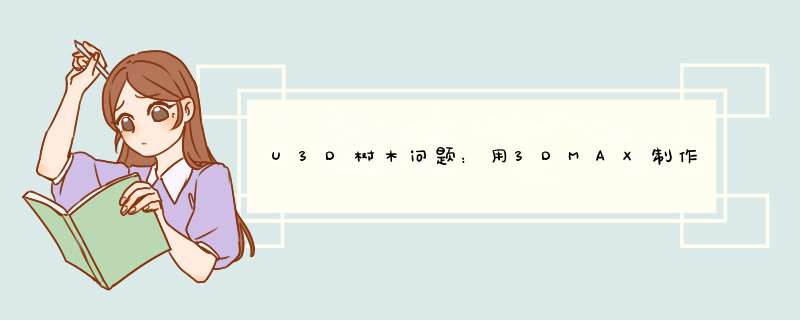
1、植物模型的材质类型必须使用植物专用的Nature中的类别
2、地形编辑添加树木素材时需要把Bend Factor 数值开启
这样在添加 风 后树就可以动了
画树模型Hierarchy 标签栏中,点击Create – >Tree 可以创建一个树的模型,设置自己的树木模型,这里我们先导入系统自带的树木模型,以后在讨论自定义模型的制作。
因为新建的工程中是没有树木和草地的贴图元素,可以在Unity3D 的标准资源库中导入,导入的方法和上一章介绍的一样。打开Unity3D 在Project标签栏中 鼠标右键 Import package – >Tree Creator 将标准树木资源模型导入工程。
点击Edit Textures 出现一个下拉列表
add Tree 添加一个树的模型
Edit Tree 编辑树的模型
Remove Tree删除树的模型
红框内是设置树木的一些关键重要参数
Brush Size : 画笔绘制一次树木添加数量,数值越大越多,越小则越少,取值范围0到100。
Tree Density:树之间的百分比,在一片树中间在放入量一片树就得修改这个数值了,取值范围0到100。
Color Variation:树之间颜色差的范围,取值范围0到1。
TreeHeight:树的高度,它是与场景模型有一定比例,越大树越高,取值范围0到200。
Variation:树与树之间的高度比例,取值范围0到30。
Tree Width:树的宽度,它是与场景模型有一定比例,越大树越宽,取值范围0到200。
Variation: 树与树之间的宽度比例,取值范围0到30。
有了这些参数,我们就可以创建一些更贴切的3D树的模型在场景中啦。
Tree None(Game Object) 添加树木的模型.
设置树木的模型完毕后,用鼠标在场景升数中点击添加树木把手老, 按住Shift点击鼠标可以消除之前场景中已有的树木。
画草模型:
起始它不仅能草,还能画一些自定义模型,可以处理一些零碎的小东西丰富游戏场景,如下图所示,Add Grass Texture为添加一个草的纹理图,Add Detail Mesh 添加一个自定义的模型。
Brush Size: 和上面一样,标志绘制的面积。
Opacity: 绘制的高度
Target Strength:绘制的密度。
具体绘制的方法与添加模型的方法毕笑升和画树类似,这里就不贴图概述了,盆友们打开编辑器试一试就OK啦。。
看一看草绘制出来的效果
具体编辑 ,移动草,拖动,以及模型的方法和上面类似,快快构建场景中的小玩意吧。嘎嘎~~
可以百jjop度搜:编.程.回.忆.录.之.unity3d.都是从零基础开始讲解的
其他设置.
主要设置一些3D游戏地形的一些参数
一下面列出一些主要参数的介绍,盆友们可以自己拖动鼠标修改一下其中的具体数值就可以在游戏视图中清晰的看到效果。
Pixel Error:控制地形密度容差,数值越大越圆滑,越小地形角度越明显。
Base Map Dist:控制地形贴图的距离.
Case shadows: 是否显示地形阴影
Draw:是否绘制绘制场景模型,比如树,草等等。
Wind Settings 地形中风的设置
Speed:风速
Size:风的范围
欢迎分享,转载请注明来源:内存溢出

 微信扫一扫
微信扫一扫
 支付宝扫一扫
支付宝扫一扫
评论列表(0条)